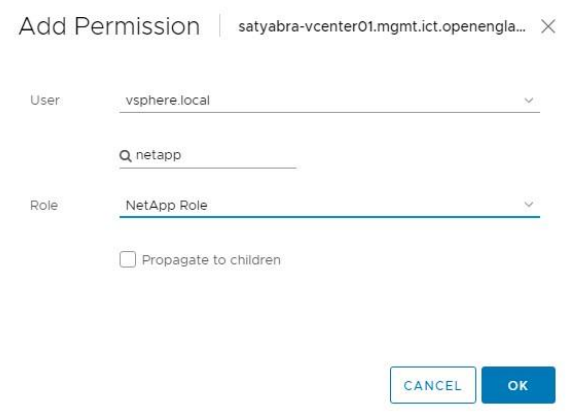Cree una función HCC de NetApp en vCenter
 Sugerir cambios
Sugerir cambios


Se debe crear un rol HCC de NetApp en vCenter para añadir manualmente activos de vCenter (controladoras) al nodo de gestión después de la instalación o modificar las controladoras existentes.
Este rol HCC de NetApp limita su vista de servicios de nodos de gestión a activos de solo NetApp.
-
En este procedimiento, se describen los pasos disponibles en la versión 6.7 de vSphere. La interfaz de usuario de vSphere puede diferir levemente de lo que se describe según la versión de vSphere instalada. Para obtener más ayuda, consulte la documentación de VMware vCenter.
-
Para "Cree una nueva función HCC de NetApp", en primer lugar, se configura una nueva cuenta de usuario en vCenter, se crea un rol de HCC de NetApp y, a continuación, se asignan los permisos de usuario.
-
En el caso de configuraciones de hosts ESXi de NetApp, debe actualizar la cuenta de usuario creada por NDE al nuevo rol HCC de NetApp:
-
Use "esta opción" si el host ESXi de NetApp no existe dentro de un clúster de hosts de vCenter
-
Use "esta opción" si el host ESXi de NetApp existe dentro de un clúster de host de vCenter
-
-
"configure un activo de controladora"Puede que ya exista en el nodo de gestión.
-
Utilice el rol de HCC nuevo de NetApp para "agregar un activo"el nodo de gestión.
Cree una nueva función HCC de NetApp
Configure una nueva cuenta de usuario en vCenter, cree un rol NetApp HCC y, a continuación, asigne los permisos de usuario.
Configure una cuenta de usuario nueva en vCenter
Realice los pasos siguientes para configurar una cuenta de usuario nueva en vCenter.
-
Inicie sesión en vSphere Web Client como
administrator@vsphere.localo equivalente. -
En el menú, seleccione Administración.
-
En la sección Inicio de sesión único, seleccione usuarios y grupos.
-
En la lista Dominio, selecciona
vsphere.localo tu dominio LDAP. -
Seleccione Agregar usuario.
-
Complete el formulario Agregar usuario.
Cree un nuevo rol HCC de NetApp en vCenter
Realice los siguientes pasos para crear una nueva función HCC de NetApp en vCenter.
-
Seleccione Editar rol y asigne los permisos necesarios.
-
En el panel de navegación izquierdo, seleccione Global.
-
Seleccione Diagnóstico y licencias.
-
En el panel de navegación izquierdo, seleccione hosts.
-
Seleccione Mantenimiento, Alimentación, Configuración de particiones de almacenamiento y firmware.
-
Guardar como
NetApp Role.
Asigne permisos de usuario a vCenter
Ejecute los siguientes pasos para asignar los permisos de usuario al nuevo rol HCC de NetApp en vCenter.
-
En el menú, seleccione hosts y Clusters.
-
En el panel de navegación de la izquierda, seleccione una de las siguientes opciones:
-
El nivel superior de vCenter.
-
La instancia de vCenter que desee si está en modo vinculado.
-
A partir del plugin de NetApp Element para vCenter Server 5,0, para utilizarlo "VCenter Linked Mode", se registra el plugin de Element desde un nodo de gestión independiente para cada instancia de vCenter Server que gestiona los clústeres de almacenamiento de NetApp SolidFire (recomendado).
-
El uso del plugin de NetApp Element para vCenter Server 4,10 y versiones anteriores para gestionar recursos de clústeres desde otras instancias de vCenter Server que utilizan "VCenter Linked Mode" está limitado solamente a clústeres de almacenamiento local.
-
-
-
En el panel de navegación de la derecha, seleccione permisos.
-
Seleccione el icono + para añadir el nuevo usuario.
Agregue los siguientes detalles en la ventana Agregar permiso:
-
Seleccione
vsphere.localo su dominio LDAP -
Utilice la búsqueda para buscar el nuevo usuario que ha creado en Configure una cuenta de usuario nueva en vCenter.
-
Seleccione
NetApp Role.Seleccione NO seleccione propagar a niños.
-
Asigne permisos de usuario al centro de datos
Realice los siguientes pasos para asignar los permisos de usuario al centro de datos en vCenter.
-
En el panel izquierdo, seleccione Datacenter.
-
En el panel de navegación de la derecha, seleccione permisos.
-
Seleccione el icono + para añadir el nuevo usuario.
Agregue los siguientes detalles en la ventana Agregar permiso:
-
Seleccione
vsphere.localo su dominio LDAP. -
Utilice la búsqueda para encontrar el nuevo usuario de HCC que creó en Configure una cuenta de usuario nueva en vCenter.
-
Seleccione
ReadOnly role.Seleccione NO seleccione propagar a niños.
-
Asigne permisos de usuario a almacenes de datos NetApp HCI
Realice los siguientes pasos para asignar los permisos de usuario a los almacenes de datos de NetApp HCI en vCenter.
-
En el panel izquierdo, seleccione Datacenter.
-
Cree una nueva carpeta de almacenamiento. Haga clic con el botón derecho del ratón en Datacenter y seleccione Crear carpeta de almacenamiento.
-
Transfiera todos los almacenes de datos de NetApp HCI del clúster de almacenamiento y local al nodo de computación a la nueva carpeta de almacenamiento.
-
Seleccione la nueva carpeta de almacenamiento.
-
En el panel de navegación de la derecha, seleccione permisos.
-
Seleccione el icono + para añadir el nuevo usuario.
Agregue los siguientes detalles en la ventana Agregar permiso:
-
Seleccione
vsphere.localo su dominio LDAP. -
Utilice la búsqueda para encontrar el nuevo usuario de HCC que creó en Configure una cuenta de usuario nueva en vCenter.
-
Seleccione
Administrator role -
Seleccione propagar a niños.
-
Asignar permisos de usuario a un clúster de hosts de NetApp
Realice los siguientes pasos para asignar los permisos de usuario a un clúster de hosts de NetApp en vCenter.
-
En el panel de navegación de la izquierda, seleccione el clúster de hosts de NetApp.
-
En el panel de navegación de la derecha, seleccione permisos.
-
Seleccione el icono + para añadir el nuevo usuario.
Agregue los siguientes detalles en la ventana Agregar permiso:
-
Seleccione
vsphere.localo su dominio LDAP. -
Utilice la búsqueda para encontrar el nuevo usuario de HCC que creó en Configure una cuenta de usuario nueva en vCenter.
-
Seleccione
NetApp RoleoAdministrator. -
Seleccione propagar a niños.
-
Configuraciones de host ESXi de NetApp
En el caso de configuraciones de hosts ESXi de NetApp, debe actualizar la cuenta de usuario creada por NDE al nuevo rol HCC de NetApp.
El host NetApp ESXi no existe en un clúster de hosts de vCenter
Si el host ESXi de NetApp no existe dentro de un clúster de hosts de vCenter, es posible usar el siguiente procedimiento para asignar el rol HCC de NetApp y los permisos de usuario en vCenter.
-
En el menú, seleccione hosts y Clusters.
-
En el panel de navegación de la izquierda, seleccione el host ESXi de NetApp.
-
En el panel de navegación de la derecha, seleccione permisos.
-
Seleccione el icono + para añadir el nuevo usuario.
Agregue los siguientes detalles en la ventana Agregar permiso:
-
Seleccione
vsphere.localo su dominio LDAP. -
Utilice la búsqueda para buscar el nuevo usuario que ha creado en Configure una cuenta de usuario nueva en vCenter.
-
Seleccione
NetApp RoleoAdministrator.
-
-
Seleccione propagar a niños.
El host ESXi de NetApp existe en un clúster de hosts de vCenter
Si existe un host ESXi de NetApp dentro de un clúster de hosts de vCenter con hosts ESXi de otros proveedores, puede usar el siguiente procedimiento para asignar la función HCC de NetApp y los permisos de usuario en vCenter.
-
En el menú, seleccione hosts y Clusters.
-
En el panel de navegación de la izquierda, expanda el clúster de hosts que desee.
-
En el panel de navegación de la derecha, seleccione permisos.
-
Seleccione el icono + para añadir el nuevo usuario.
Agregue los siguientes detalles en la ventana Agregar permiso:
-
Seleccione
vsphere.localo su dominio LDAP. -
Utilice la búsqueda para buscar el nuevo usuario que ha creado en Configure una cuenta de usuario nueva en vCenter.
-
Seleccione
NetApp Role.Seleccione NO seleccione propagar a niños.
-
-
En el panel de navegación de la izquierda, seleccione un host ESXi de NetApp.
-
En el panel de navegación de la derecha, seleccione permisos.
-
Seleccione el icono + para añadir el nuevo usuario.
Agregue los siguientes detalles en la ventana Agregar permiso:
-
Seleccione
vsphere.localo su dominio LDAP. -
Utilice la búsqueda para buscar el nuevo usuario que ha creado en Configure una cuenta de usuario nueva en vCenter.
-
Seleccione
NetApp RoleoAdministrator. -
Seleccione propagar a niños.
-
-
Repita esto para los hosts ESXi de NetApp restantes en el clúster de hosts.
El activo de la controladora ya existe en el nodo de gestión
Si ya existe un activo de la controladora en el nodo de gestión, realice los siguientes pasos para configurar la controladora con PUT /assets /{asset_id} /controllers /{controller_id}.
-
Acceda a la interfaz de usuario de API de servicio mnode en el nodo de gestión:
-
Seleccione autorizar e introduzca las credenciales para acceder a las llamadas API.
-
Seleccione esta opción
GET /assetspara obtener el ID principal. -
Seleccione
PUT /assets /{asset_id} /controllers /{controller_id}.-
Introduzca las credenciales creadas en la configuración de la cuenta en el cuerpo de la solicitud.
-
Añada un activo al nodo de gestión
Si necesita agregar manualmente un nuevo activo después de la instalación, utilice la nueva cuenta de usuario de HCC que creó en Configure una cuenta de usuario nueva en vCenter. Para obtener más información, consulte "Añada un activo de controladora al nodo de gestión".